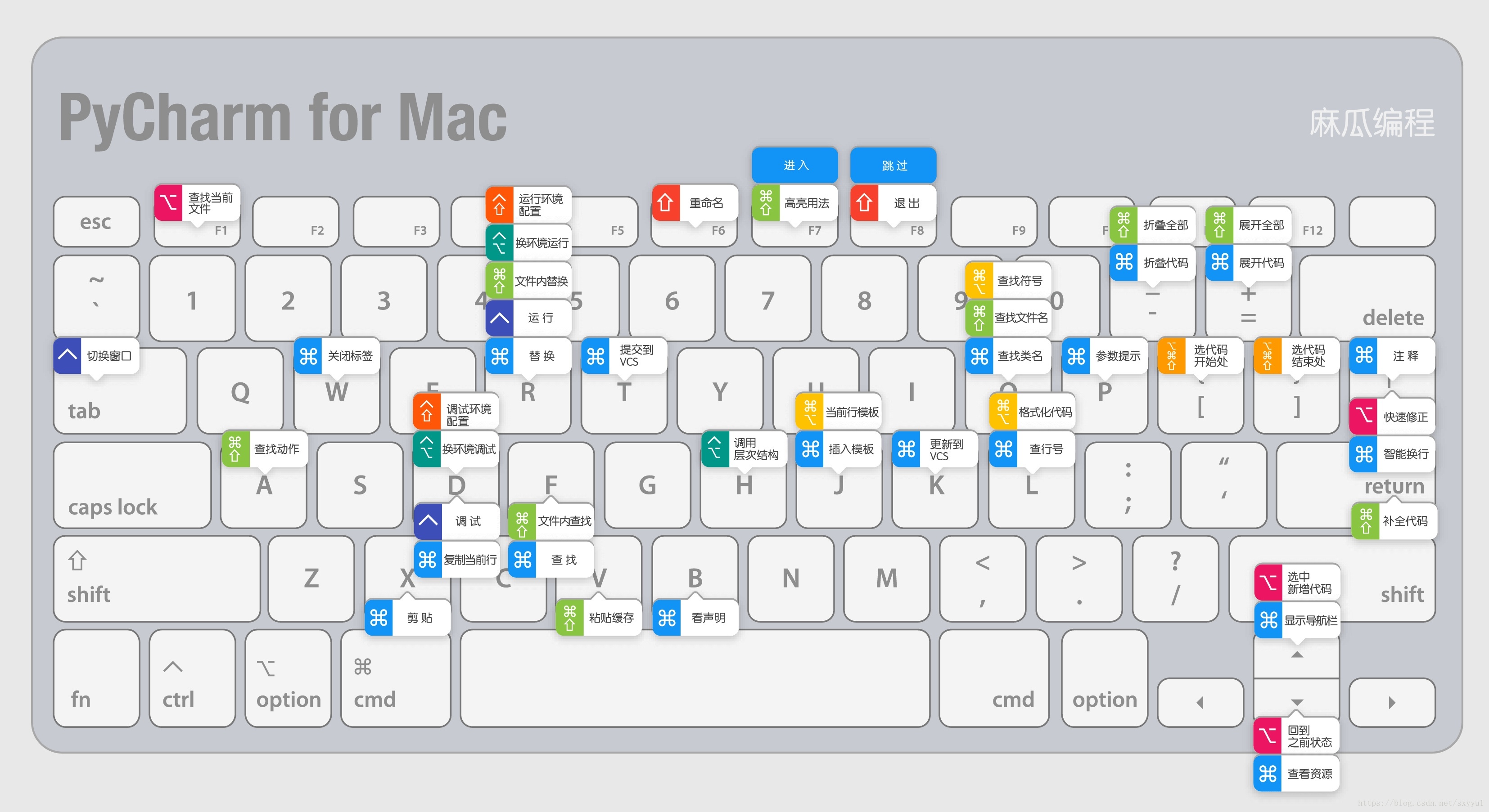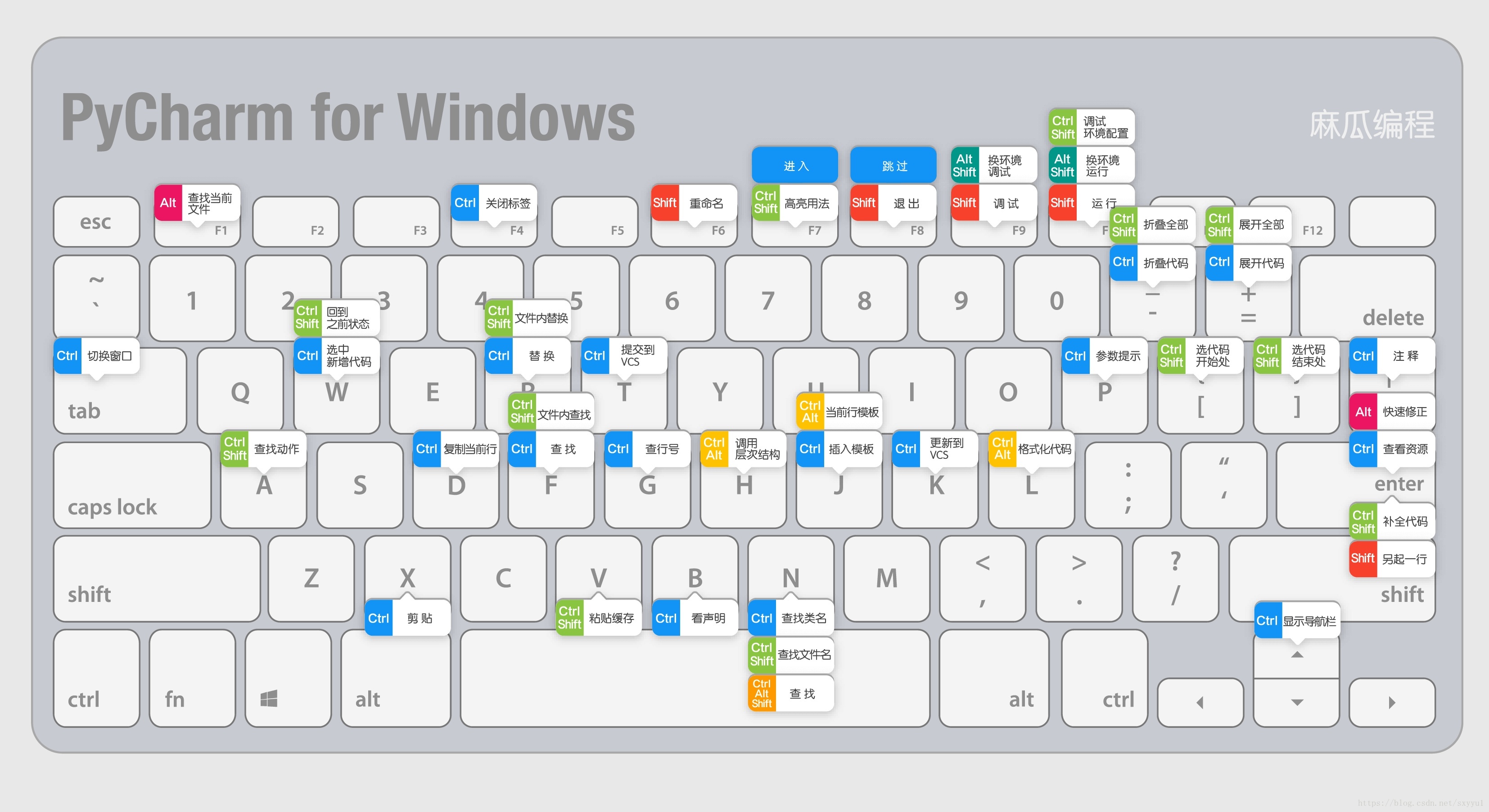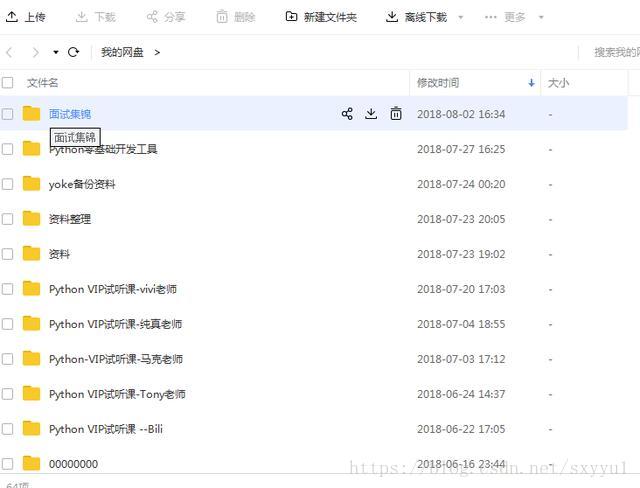10个最省时间的 PyCharm 技巧
Posted zxcv1234
tags:
篇首语:本文由小常识网(cha138.com)小编为大家整理,主要介绍了10个最省时间的 PyCharm 技巧相关的知识,希望对你有一定的参考价值。
工作中最常用的 PyCharm 使用技巧,使用之后可以给我们节约一些完全不必要浪费的时间。帮助大家成为了一名 PyCharm 老司机。
加vx:tanzhouyiwan或qq群813622576免费领取学习资料
#0. PyCharm 常用快捷键
#1.查看使用库源码
PyCharm 主程序员在 Stackoverflow 上答道
经常听人说,多看源码。源码不仅能帮我们搞清楚运行机制,还能学习优秀的库或者框架的最佳实践。
调用库时,你可以在你好奇的几乎任何地方点击Command+B,就可以很方便的跳转到源码里的类,方法,函数,变量的定义。
#2. 让你的代码 PEP8
写 Python 代码时,你会严格遵守 pep8 规范么?还是要遵守的,不然代码传到 github 或者知乎上被人怼就不好了。但是如果靠肉眼去检查和注意的话,太累,靠 PyCharm 来做这事就好,Command+Option+L,一键 pep8 走起。
#3. 新手不再愁安装库
如果你是新手,可能会为了安装库而感到烦恼,在 PyCharm 里面可以使用你熟悉的图形化界面来安装库,就不用陷在一堆命令行里了。
当我们需要在项目中寻找一个文件名的时候,输入Command + Shift + O,然后输入你想查找的文件名就可以了。如果你不记得全名了,只需要输入首字母,Pycharm 就会提示你。比如我想查找一个叫test_errors.py的文件,那么只需要输入tee就可以找到。又或者查询test_errors_1.py那么只需要输入tee1就可以查找到。
#5. 快速选择代码块
你会怎么快速注释一段 Python 代码块?不会是一行一行的加#吧……
在需要选择某个函数的时候,只需要把光标放在最前面,然后点击Command + Option + Shift + [,就可以选择对当前代码块, 使用Command + /注释。
#6. 快速插入常用代码
有时候需要输入很长的代码,比如if __name__ == ‘__main__‘:,这时候手动输入不如直接Command + J,就可以直接插入常用代码了。
#7. 运行/调试代码
运行代码、调试代码应该是大多数人最常用的快捷键吧。
Mac:
Control + r:直接运行当前代码
Control + d:以Debug(调试)模式运行代码
Windows/Linux:
Shift + F10:直接运行当前代码
Shift + F9:以Debug(调试)模式运行代码
#8. 缩进你的代码块
在写前端页面的时候,经常要更改一大段代码的缩进,这时候可以先用Shift + 上下键来选择你要缩进的代码块,然后使用Tab就能缩进啦。
#9. 展开/收缩代码
当项目写到一定规模的时候,难免方法/函数会很多,这个时候我们可以使用Command + Shift + -符号 来收缩代码,这个主要是为了方便查看。
#10. 展示多个页面
当你的公司不愿意为你配置2个显示屏时,你依然可以使用 PyCharm 在一个屏幕里查看多个文件。鼠标放到当前导航处的文件名,然后右键Split Vertically 或者Split Horizontally就可以啦。
加vx:tanzhouyiwan或qq群813622576免费领取学习哦!
以上是关于10个最省时间的 PyCharm 技巧的主要内容,如果未能解决你的问题,请参考以下文章